您好,登录后才能下订单哦!
密码登录
登录注册
点击 登录注册 即表示同意《亿速云用户服务条款》
今天小编给大家分享一下vue项目中怎么实现el-dialog组件可拖拽效果的相关知识点,内容详细,逻辑清晰,相信大部分人都还太了解这方面的知识,所以分享这篇文章给大家参考一下,希望大家阅读完这篇文章后有所收获,下面我们一起来了解一下吧。
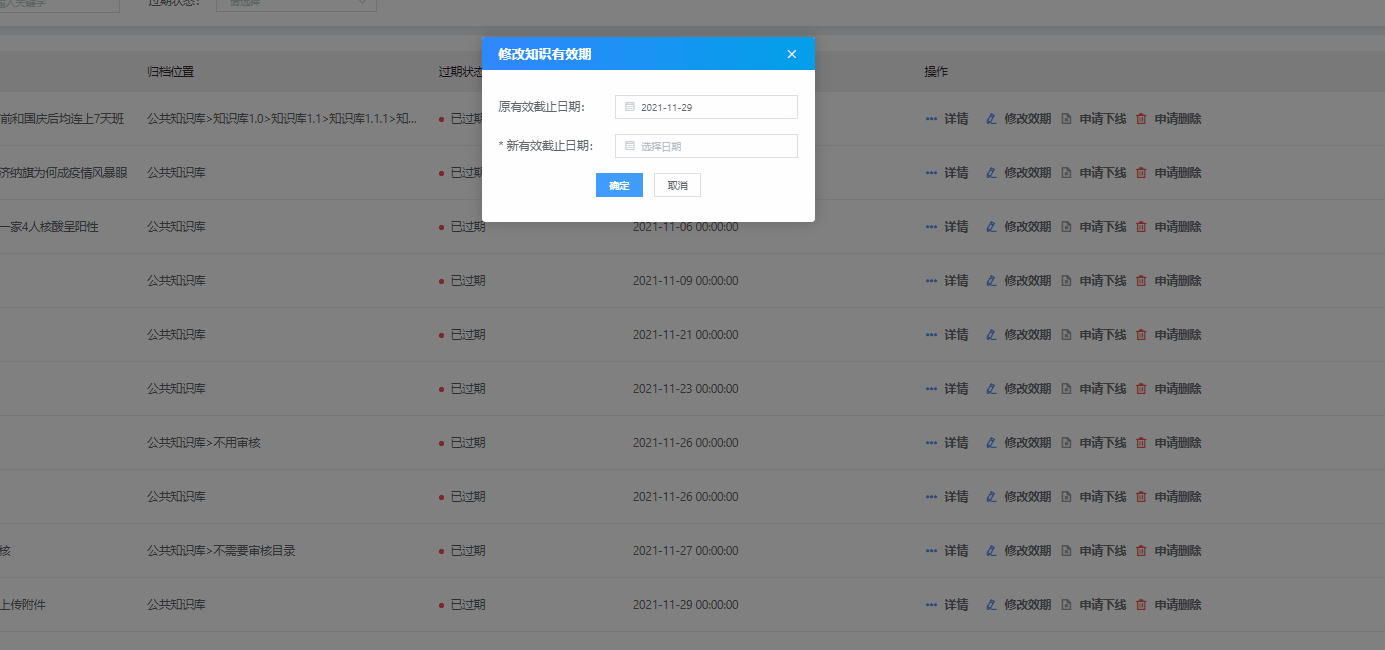
第一步:创建 drag.js文件 实现拖拽源码
/**
* 拖拽移动
* @param {elementObjct} bar 鼠标点击控制拖拽的元素
* @param {elementObjct} target 移动的元素
* @param {function} callback 移动后的回调
*/
export function startDrag(bar, target, callback) {
var params = {
top: 0,
left: 0,
currentX: 0,
currentY: 0,
flag: false,
cWidth: 0,
cHeight: 0,
tWidth: 0,
tHeight: 0
};
// 给拖动块添加样式
bar.style.cursor = 'move';
// 获取相关CSS属性
// o是移动对象
// var getCss = function (o, key) {
// return o.currentStyle ? o.currentStyle[key] : document.defaultView.getComputedStyle(o, false)[key];
// };
bar.onmousedown = function (event) {
// 按下时初始化params
var e = event ? event : window.event;
params = {
top: target.offsetTop,
left: target.offsetLeft,
currentX: e.clientX,
currentY: e.clientY,
flag: true,
cWidth: document.body.clientWidth,
cHeight: document.body.clientHeight,
tWidth: target.offsetWidth,
tHeight: target.offsetHeight
};
// 给被拖动块初始化样式
target.style.margin = 0;
target.style.top = params.top + 'px';
target.style.left = params.left + 'px';
if (!event) {
// 防止IE文字选中
bar.onselectstart = function () {
return false;
}
}
document.onmousemove = function (event) {
// 防止文字选中
window.getSelection ? window.getSelection().removeAllRanges() : document.selection.empty();
var e = event ? event : window.event;
if (params.flag) {
var nowX = e.clientX;
var nowY = e.clientY;
// 差异距离
var disX = nowX - params.currentX;
var disY = nowY - params.currentY;
// 最终移动位置
var zLeft = 0;
var zTop = 0;
zLeft = parseInt(params.left) + disX;
// 限制X轴范围
if (zLeft <= -parseInt(params.tWidth / 2)) {
zLeft = -parseInt(params.tWidth / 2);
}
if (zLeft >= params.cWidth - parseInt(params.tWidth * 0.5)) {
zLeft = params.cWidth - parseInt(params.tWidth * 0.5);
}
zTop = parseInt(params.top) + disY;
// 限制Y轴范围
if (zTop <= 0) {
zTop = 0;
}
if (zTop >= params.cHeight - parseInt(params.tHeight * 0.5)) {
zTop = params.cHeight - parseInt(params.tHeight * 0.5);
}
// 执行移动
target.style.left = zLeft + 'px';
target.style.top = zTop + 'px';
}
if (typeof callback == "function") {
callback(zLeft, zTop);
}
}
document.onmouseup = function () {
params.flag = false;
document.onmousemove = null;
document.onmouseup = null;
};
};
}第二步:新建 directive.js 文件,创建vue指令配置文件
// 引入拖拽js
import { startDrag } from './drag.js'
/**
* 为el-dialog弹框增加拖拽功能
* @param {*} el 指定dom
* @param {*} binding 绑定对象
* desc 只要用到了el-dialog的组件,都可以通过增加v-draggable属性变为可拖拽的弹框
*/
const draggable = (el, binding) => {
// 绑定拖拽事件 [绑定拖拽触发元素为弹框头部、拖拽移动元素为整个弹框]
startDrag(el.querySelector('.el-dialog__header'), el.querySelector('.el-dialog'), binding.value);
};
const directives = {
draggable,
};
// 这种写法可以批量注册指令
export default {
install(Vue) {
Object.keys(directives).forEach((key) => {
Vue.directive(key, directives[key]);
});
},
};第三步:main.js文件中全局引入vue指令
/* 注册全局指令 */ import directive from './utils/directive'; Vue.use(directive) 第四步:使用v-draagble <el-dialog v-draggable title="新增" :visible.sync="isShow" @close="handleCancelConfigInfo"> <-- xxxx 弹框内容... --> </el-form> <div slot="footer"> <el-button size="small">取消</el-button> <el-button size="small">保存</el-button> </div> </el-dialog>
注意事项
文件引入路径需前后保持一致
以上就是“vue项目中怎么实现el-dialog组件可拖拽效果”这篇文章的所有内容,感谢各位的阅读!相信大家阅读完这篇文章都有很大的收获,小编每天都会为大家更新不同的知识,如果还想学习更多的知识,请关注亿速云行业资讯频道。
免责声明:本站发布的内容(图片、视频和文字)以原创、转载和分享为主,文章观点不代表本网站立场,如果涉及侵权请联系站长邮箱:is@yisu.com进行举报,并提供相关证据,一经查实,将立刻删除涉嫌侵权内容。